PowerPoint 2013为同一个对象依次应用不同动画效果的办法
办公软件是指可以进行文字处理、表格制作、幻灯片制作、图形图像处理、简单数据库的处理等方面工作的软件。目前办公软件朝着操作简单化,功能细化等方向发展。办公软件的应用范围很广,大到社会统计,小到会议记录,数字化的办公,离不开办公软件的鼎力协助。另外,政府用的电子政务,税务用的税务系统,企业用的协同办公软件,这些都属于办公软件。
1、启动PowerPoint 2013并打开需要设置多个动画效果的幻灯片,在该幻灯片中选择需要添加动画的对象,然后为其添加第一个动画效果,如图1所示。
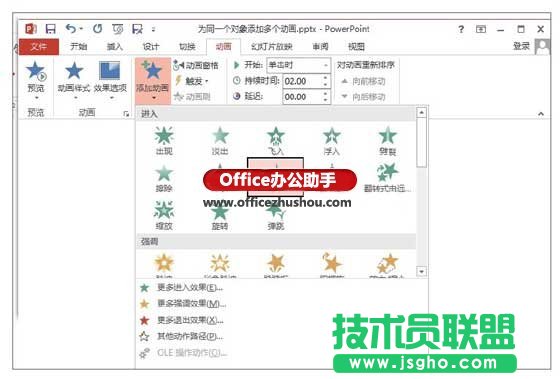
图1 添加第一个动画效果
2、在该对象被选择的情况下,再次单击“添加动画”按钮,在获得的下拉列表中选择需要添加的动画效果将其赋予对象,如图2所示。在“动画”选项卡“计时”组的“开始”下拉列表中将该动画效果的开始时间设置为“上一动画之后”,如图3所示。这样,两段动画将会依次连续播放。
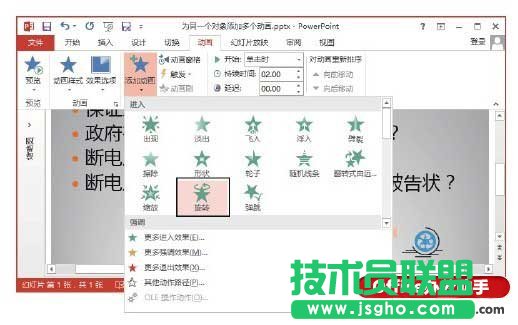
图2 添加第二个动画效果

硬件是实在的,有模有样的。软件是程序性的。是一系列的指令。有了软件,硬件才会实现更丰富的功能。